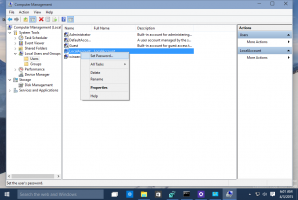Comment désactiver JavaScript dans Firefox 23 et supérieur
L'équipe Mozilla, qui développe le célèbre navigateur Firefox, a introduit de nouveaux paramètres de navigateur simplifiés avec la sortie de la version 23. L'un des paramètres qui a disparu de l'interface utilisateur est celui de contrôler JavaScript. Dans les versions précédentes du navigateur, vous pouviez activer ou désactiver JavaScript avec une simple case à cocher. Mais, à partir de la version 23, Firefox ne l'a plus. Mozilla prétend que la plupart des sites Web modernes sont inutilisables sans JavaScript.
Aujourd'hui, nous verrons pourquoi vous pourriez vouloir désactiver JavaScript dans Firefox et comment vous le faites.
Publicité
Pourquoi vous devrez peut-être désactiver JavaScript dans Firefox
En fait, il n'est pas nécessaire de sortir de votre chemin pour désactiver JavaScript. Dans une certaine mesure, je suis d'accord avec les développeurs de Firefox - la plupart des sites Web semblent moins attrayants sans JavaScript. Certaines fonctionnalités telles que les animations ou le captcha peuvent complètement cesser de fonctionner.
Cependant, il existe plusieurs situations dans lesquelles vous devrez peut-être désactiver JavaScript. Cela inclut les fenêtres contextuelles Javascript ennuyeuses, qui apparaissent sur de nombreux sites Web. En outre, les scripts peuvent être utilisés pour modifier le contenu de votre presse-papiers ou le menu contextuel de la page. Si vous devez éviter de tels comportements gênants comme les fenêtres contextuelles, protéger le contenu de votre presse-papiers ou faire un clic droit sur des sites Web qui désactivent un tel comportement, vous pouvez désactiver JavaScript.
Ou, si vous êtes un développeur Web, vous pouvez tester l'apparence de votre site Web avec JavaScript désactivé.
Comment désactiver JavaScript dans les dernières versions de Firefox
Pour désactiver la fonctionnalité JavaScript, suivez cette procédure simple :
1. Dans la barre d'adresse de Firefox, tapez ce qui suit :
à propos de: configuration
Cliquez sur le bouton « Je ferai attention, promis! » bouton.
2. La liste de tous les paramètres configurables dans Firefox apparaîtra dans l'onglet actuel. En haut de la liste, vous verrez la zone de texte « Rechercher ». Tapez-y "javascript" sans les guillemets.
3. Localisez le "javascript.activé" et définissez-la sur :
true - si vous devez garder JavaScript activé.
false - si vous devez garder JavaScript désactivé.

Pour modifier la valeur de l'option, il vous suffit de double-cliquer dessus.
C'est ça. Comme vous pouvez le voir, il est toujours possible de changer l'état de JavaScript et c'est assez facile à faire.